FTP(S) 协议穿透指南
不要使用 FTP
我们认为您不应使用 frp 穿透 FTP(S) 协议,此教程仅作为历史遗留保存。
请总是使用 SFTP 而不是 FTP。
提示
FTP(S) 协议需要一个隧道进行控制,同时还需要另外一个或者多个隧道传输数据,所以您需要建立很多个隧道。除此之外,本文只涉及 被动模式 (Passive) 的穿透。
默认端口
- FTP: 21
- FTPS(显式): 21
- FTPS(隐式): 990
- SFTP: 您来错地方了, 这篇教程和 SFTP 没关系
确认目标服务
提示
由于 FTP 客户端和服务器种类繁多,此处无法一一列举,本文均以 FileZilla 为例
下面三个示例中,穿透的目标 IP 都是 127.0.0.1,不解释。
进行穿透前请先确认要穿透到的服务能被正常访问到,用 FTP 客户端访问一下您的服务,您可能会碰到多种情况:
FTPS(显式)
满足下图两个条件为 FTPS(显式) 连接, 需要穿透的端口一般为 21 和 数据端口
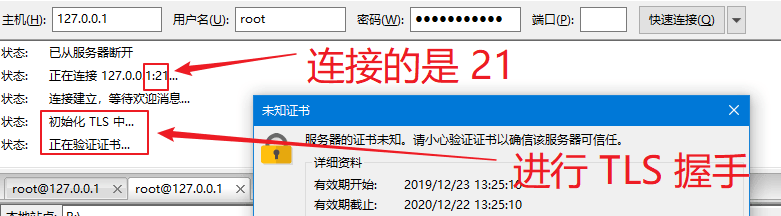
FTPS(隐式)
满足下图两个条件为 FTPS(隐式) 连接, 需要穿透的端口一般为 990 和 数据端口
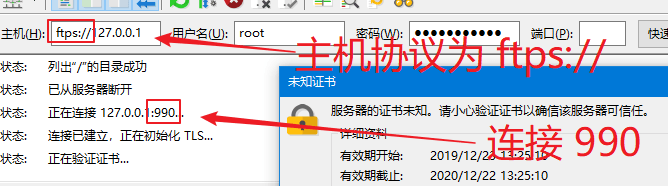
FTP
安全警告
穿透明文 FTP 协议是不安全的,我们不推荐这么做
满足下图两个条件为 FTP 连接, 需要穿透的端口一般为 21 和 数据端口
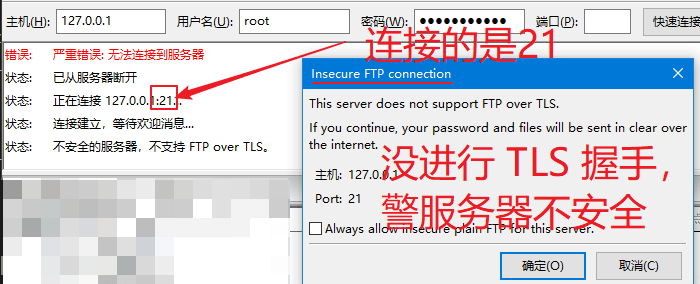
配置数据端口
提示
服务器上可能很难找到连续的多个端口,并且隧道数量是有限制的,所以数据端口一般保留一到两个就足够使用了。
现在我们需要配置 FTP 服务器来保留一组端口用来传输数据,为了节约隧道数量,下图中我只配置了两个数据端口 35000 和 35001。
注意这里选择的两个端口不一定是最终结果,如果这两个端口中 任意一个 被占用,我们就不得不回过头来改这个设置。
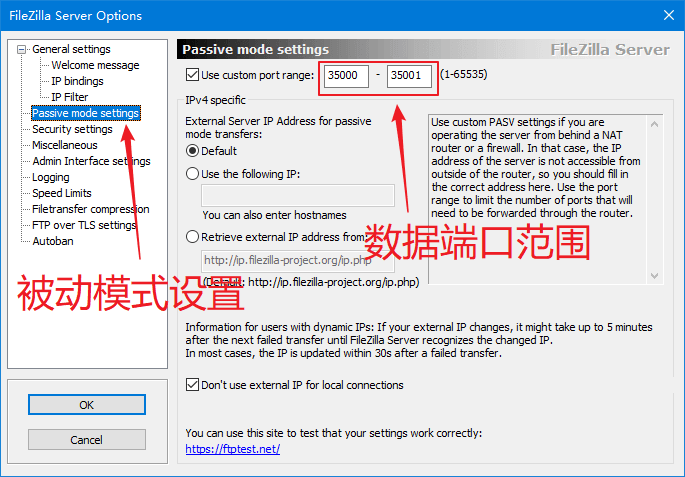
配置安全策略
部分 FTP 服务器会限制数据端口的连接,这时我们就需要配置这个安全策略来确保客户端可以正常传输数据。以 FileZilla Server 为例:
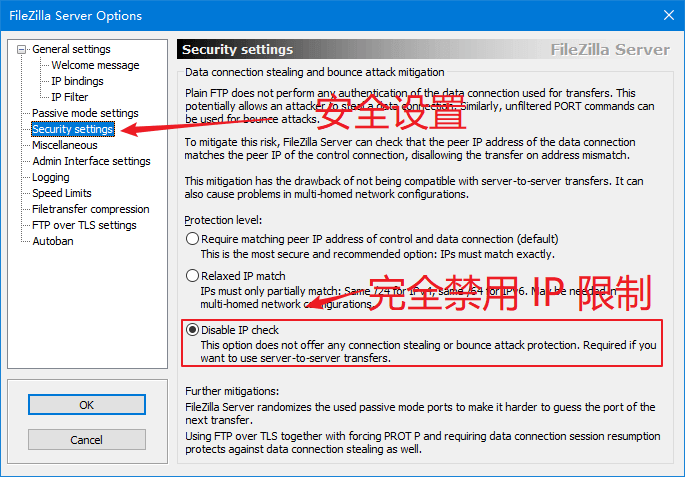
创建隧道
回忆一下刚才要穿透的几个端口,在本示例中我选择穿透 3. FTP 的 21 端口以及两个 数据端口 35000 和 35001。
提示
这就意味着连接服务器时我必须采用和 3. FTP 中完全一样的连接方式,不能随意增加 ftps:// 或者写其他端口
先创建控制连接的隧道,此时无需填写远程端口:
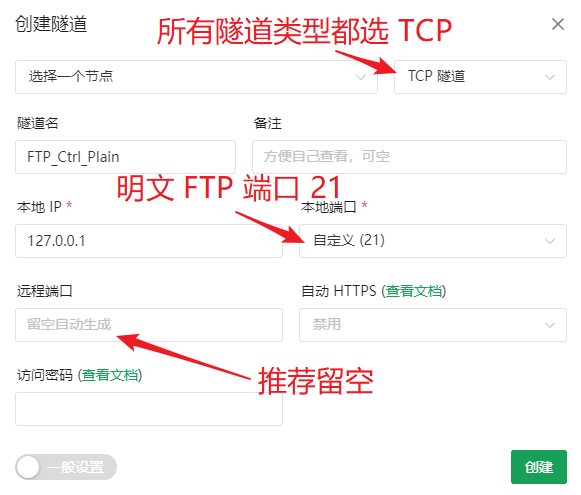
然后依次创建两个数据端口的隧道,所有隧道必须位选择同一个节点:
提示
如果发现远程端口不可用则必须回到 修改服务端配置 并重新创建数据端口,直到您可以成功创建所有数据端口为止
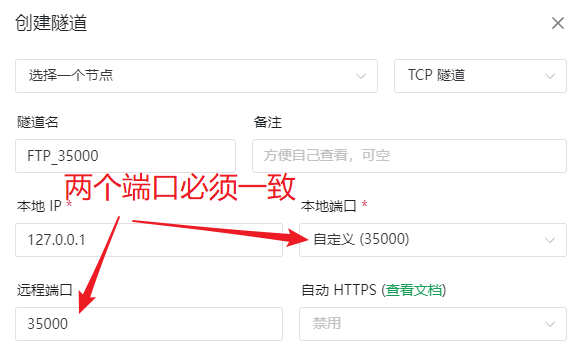
启动隧道
现在到您的机器上启动刚才创建的 所有 隧道 (不包括因为远程端口不可用而被放弃那些数据隧道,那些隧道可以直接删掉) 并尝试连接。
连接时我们填写节点域名以及 控制连接 对应的远程端口:
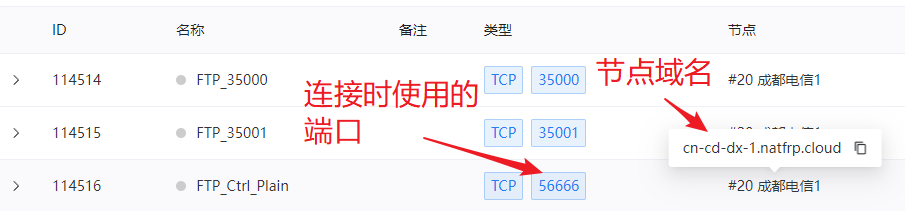
按下图填写到 FTP 客户端中即可:
